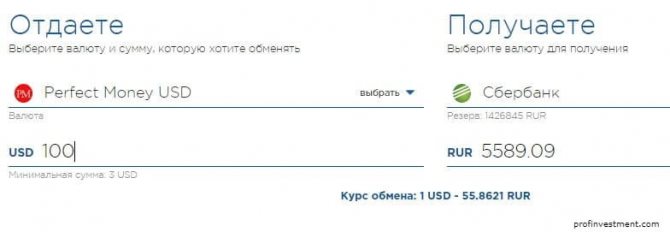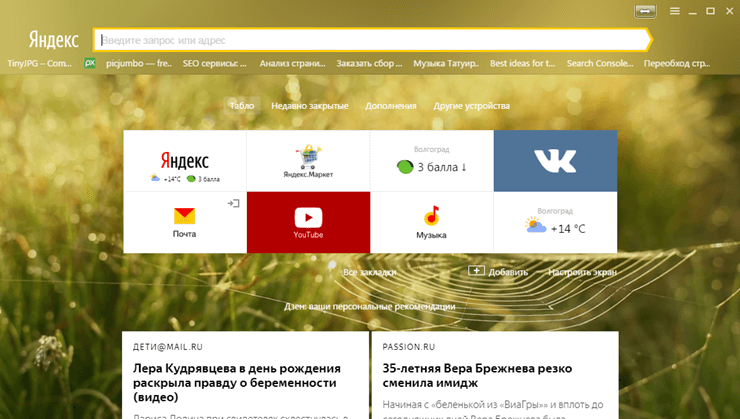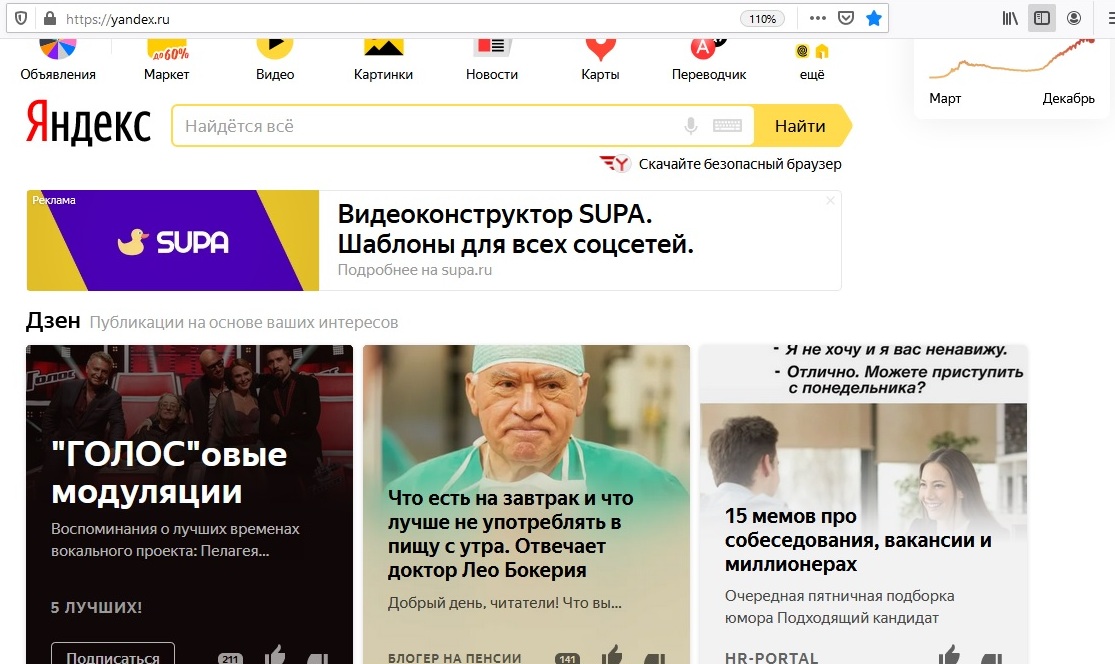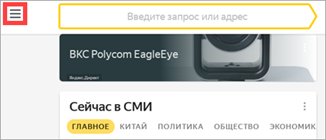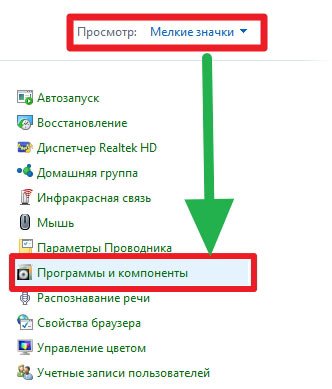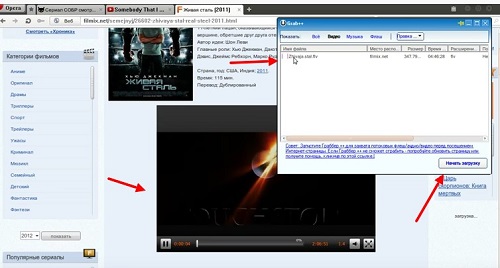«дзен-мани»
Содержание:
- Основные моменты, которые нужно знать для импорта данных
- Загрузка данных из сторонних сервисов
- Распознавание операций из SMS на Android
- Как изменить начало месяца?
- Подключение к банкам из веб-версии zenmoney.ru
- Полный обзор сайта системы учета расходов Дзен Мани
- Дзен-мани добавляет рядом своё пуш-уведомление «Распознать не удалось»
- Как вести бюджет в Дзен-мани легко и просто
- Дзен Мани — промокод на пакет премиум со скидкой 50%
- Регистрация в сервисе
- Разоблачение проекта «ZenMoney»
- Распознавание операций из SMS на Android
- Как подключить синхронизацию с банками
- Как настроить категории
- Списания по кредитным и ипотечным счетам
- Особенности загрузки данных на сайте
Основные моменты, которые нужно знать для импорта данных
Каждая строка файла — это одна загружаемая операция
Важно, чтобы в комментариях операций не было переноса строк, иначе каждая новая строка будет расцениваться как новая операция.
Все счета должны быть уже созданы и названы точно так, как указаны в файле. Если Дзен-мани продолжает ругаться, что счёт не найден, возможно, в файле у вас есть пустые строки – это тоже операции
Удалите их.
Все новые категории будут созданы автоматически. Многоуровневые категории со слешем сейчас не поддерживаются и будут созданы как новые (их можно потом переименовать или объединить с существующими).
Необходимо правильно указать все необходимые типы данных в колонках импортируемых данных, иначе импорт не запустится или пройдёт не корректно.
Возможно, понадобится разбить импортируемый файл на несколько небольших файлов по 2 тыс строк, если он окажется слишком большим и за один раз импортировать его не удастся.
Если возникают ошибки импорта, имеет смысл разбить файл на небольшие кусочки и импортировать их по очереди, чтобы обнаружить ошибочный кусок данных и поправить его. Если ошибок не много, то они будут указаны списком и их можно будет поправить или пропустить.
Перед импортом из файла нужно удалить пустые строки (в некоторых случаях они могут попадать в файл, но не дадут загрузиться данным на сайте).
Загрузка данных не загружает подкатегории. Они загрузятся в виде новой категории «Продукты / Молоко». После окончания загрузки их можно переименовать вручную в «Молоко» и указать родительскую категорию «Продукты». Сделать это можно в разделе Категории.
Загрузка данных из сторонних сервисов
Мы подготовили конвертер форматов в виде Excel-файла (Конвертер CSV для Дзен-мани), при помощи которого можно сконвертировать файлы выгрузки из следующих сервисов:
- Дзен-мани (пока формат нашего экспорта отличается от импорта)
- Деньги ОК
- Дребеденьги (первый вариант)
- Acemoney
- CoinKeeper
- EasyFinance
- Finansisto
- Financius
- Money (iBear)
- Monefy
- Money Flow
- Money Pro (2 варианта)
- HomeMoney
В файле есть небольшое описание как именно им пользоваться.
Для загрузки данных из сервиса Дребеденьги может понадобиться Конвертер из Дребеденьги (второй вариант). Конвертер из Дребеденег предназначен для работы с выгрузкой в виде множества файлов, где отдельно выгружаются доходы, расходы, переводы и прочее. Содержимое каждого из этих файлов нужно загрузить на соответствующую страницу конвертера. После этого открыть страницы «Дзен-мани (доходы/расходы/переводы)», скопировать строку с формулами на всю страницу вниз по количеству данных, чтобы получилась страница с отформатированными данными, и сохранить каждую страницу в формате CSV. В итоге у вас должно получиться три файла для импорта на сайте Дзен-мани.
Для загрузки данных из Семейный бюджет (или Koshelek) можно воспользоваться Конвертер из Семейный бюджет (Koshelek) или Конвертер из Семейный бюджет (Koshelek) 2.
Для загрузки данных из MoneyWiz можно воспользоваться конвертером на python 3 jupyter notebook https://support.zenmoney.ru/communities/1/topics/1537-moneywiz-import.
Распознавание операций из SMS на Android
На Android-устройствах можно подключить автоматическое определение операций из SMS.
Проще добавить счета из «Журнала SMS». Откройте этот раздел. В нём отображаются все SMS-сообщения.
Нажмите кнопку «Распознать SMS». Во всплывающем окне выберите период добавления операций или добавьте только счета.
После этого операции по добавленным счетам будут автоматически попадать в приложение при получении SMS из банка.
Синхронизация с банками подключается в разделе «Счета». В верхней панели нажмите (+), затем — «Подключить синхронизацию с банком», и перейдите к выбору банка.
В зависимости от выбранного банка введите либо данные личного кабинета в интернет-банке, либо номер карты и другую информацию.
Подключение к Сбербанку Подключение к Альфа-банку
В этом же разделе выберите дату, с которой будут загружаться операции, и время запуска синхронизации.
Выбор даты, с которой приложение синхронизируется с банком Периодичность запуска синхронизации
Если вы верно ввели данные, приложение подгрузит все созданные в интернет-банке счета и операции.
Синхронизация безопасна, потому что
- Данные доступа для некоторых банков в приложении не сохраняются.
- Если реквизиты требуется сохранить, они попадают в зашифрованное хранилище KeyChain, которое предоставляют операционные системы Android и iOS.
- Синхронизация запускается напрямую с мобильного устройства, поэтому логины, пароли и другие данные передаются с телефона сразу в банк. Взломать ваш телефон гораздо сложнее, чем самый защищённый сервис в интернете.
- Любой платёж или внешний перевод в банке подтверждается кодом из SMS, поэтому Дзен-мани не сможет списать деньги с вашего счёта.
- Исходный код подключения к банку находится в открытом доступе, и вы сами можете проверить безопасность подключений.
Если вы не хотите использовать распознавание SMS и синхронизацию с банками, создайте счета вручную.
Дзен-мани автоматически распределяет синхронизировавшиеся или добавленные из SMS расходы и доходы по категориям.
Если категория определена неверно, можно выбрать другую. Если подходящей категории нет, её можно создать. Для этого откройте операцию на редактирование и измените категорию.
Выбор категории
Операции, которые приложение не распределит ни в одну из существующих категорий, будут о. Для них один раз создайте новую категорию или отредактируйте операцию, добавив в уже существующую категорию. Затем приложение будет само определять такие платежи и добавлять их в заданную категорию.
Категории лучше создавать и настраивать не сразу, а по мере использования приложения. Когда вы обнаружите, что появилось много операций, которые некуда отнести, создайте для них отдельную категорию.
Учёт финансов обычно затрудняет создание слишком мелких категорий расходов, на которые приходится 1–2 % всех трат, и слишком крупных категорий, не позволяющих детализировать расходы.
Внутри категории можно создать подкатегории, чтобы посмотреть, сколько денег уходит по той или иной статье расходов и найти траты, от которых можно отказаться.
Например:
- в категории «Отдых» можно создать подкатегории «Билеты», «Отель», «Экскурсии», «Шоппинг»;
- в категории «Автомобиль» — подкатегории «Бензин», «Мойка», «Техобслуживание»;
- в категории «Еда» — подкатегории «Продукты», «Кафе и рестораны».
Если у вас возникли трудности при настройке, отправьте запрос в техподдержку из приложения или в группе ВКонтакте или в чате Telegram.
Как изменить начало месяца?
Для простоты учёта, месяц в бюджете Дзен-мани привязан к календарному месяцу.
Если вам приходит зарплата в середине месяца, нужно создать ежемесячную планируемую операцию дохода, чтобы Дзен-мани знал о поступлениях и планировал бюджет на следующий календарный месяц с их учётом.
По факту, зарплата, пришедшая 15 числа, распределяется на вторую половину текущего месяца и первую половину следующего, до очередного поступления зарплаты. Поэтому, когда вы выставляете лимит на месяц в бюджете, вы устанавливаете его на половину одной зарплаты и половину следующей. Для учёта бюджета в большинстве случаев это не играет большой роли.
Сложнее, если у вас рваный график поступления доходов. В этом случае их может быть сложно прогнозировать. Для таких случаев можно использовать виджеты расчёта доступных лимитов в мобильных приложениях.
Подключение к банкам из веб-версии zenmoney.ru
Больше не поддерживается. Работает "как есть".
На сайте веб-версии в разделе Счета можно настроить подключения к банкам напрямую. Это ограниченный список банков, который был создан много лет назад и сейчас больше не пополняется.
Этот способ синхронизации подразумевает автоматическую синхронизацию с банками со стороны сервера Дзен-мани по определённому расписанию: раз в 6 часов или при входе в веб-версию. При необходимости cинхронизацию можно запустить вручную из раздела Счета на сайте.
Через сайт можно импортировать счета и операции из Яндекс.Денег, Webmoney, Qiwi, ПриватБанка (Украина). Мы постепенно отключаем варианты серверной синхронизации и переводим их на синхронизацию из мобильного приложения. Зачёркнутые варианты как раз из таких (кроме Webmoney, подключения к ним пока никто ещё не написал) – создавайте их из приложения.
Полный обзор сайта системы учета расходов Дзен Мани
После входа в личный аккаунт, система автоматически откроет главную страницу. На ней в будущем будут отображаться все данные по счетам, баланс наличных денежных средств и средств на карте, а также график фактического и планируемого баланса. Поскольку данные пока не внесены в систему, все графы будут пусты.
Вверху главной страницы отображается:
- Основное меню и управление всеми функциями системы;
- Ниже находится быстрый доступ к основным функциям учета. При необходимости эти окна можно закрыть;
- В правом верхнем углу расположены кнопка выхода из системы и настройки.
Следующим шагом после регистрации, нужно пройти на вкладку настроек Дзен Мани. Обзор настроек:
- Для входа в настройки, нажмите соответствующую кнопку в правом верхнем углу;
- Первыми в списке стоят те же данные, что были внесены при регистрации: страна, город, базовая валюта, адрес почты. При необходимости их можно сменить;
- Немного ниже, можно заметить кнопку «Страница входа». Эта та страница, которая будет автоматически открываться при входе в личный кабинет. Рядом можно поставить птичку напротив предложения входа в аккаунт без ввода логина и пароля на этом компьютере. После нажатия на кнопку «Сохранить», вне данные будут обновлены;
- Далее находятся «Параметры доступа». Здесь можно сменить логин и поменять старый пароль на новый.
- В правой части окна настроек находятся две кнопки:
- Начать все сначала;
- Удалить профиль.
При нажатии на первую, будут удалены все ранее внесенные данные в систему, очищены все транзакции и стерта информация по привязанным карточкам. Это необходимо в том случае, если первая попытка использования была тестовой и ознакомительной, либо при желании начать планирование заново.
При нажатии на «Удалить профиль», аккаунт будет полностью удален из базы данных системы.
После завершения настроек, можно начинать учет собственных денежных средств Дзен мани. Как пользоваться каждой его функцией стоит рассмотреть в отдельности, поэтому необходимо поочередно пройти в каждый пункт меню.
Транзакции
Во вкладке «Транзакции» добавляются все производимые пользователем действия с деньгами в течении дня. Чтобы ее добавить нужно:
- Нажать на кнопку «Добавить одну транзакцию» или «Несколько»;
- В открывшемся окне нужно заполнить следующие данные: выбрать какое действие было произведено; вписать сумму; выбрать категорию транзакции; способ убытия или прибытия денежных средств (наличные или карта); нажать кнопку «Добавить транзакцию».
- Транзакция отобразится в списке ниже.
Планируемые транзакции
Эта вкладка работает аналогично с предыдущей, только списание средств производится в день, когда сделка подтверждена. Таким образом даже будущие поступления или уходы денег будут всегда на виду.
Отчеты
Здесь в будущем можно просматривать отчеты о проделанной работе.
- Динамика. Показывает рост или падение выбранного показателя по соответствующим дням, месяцам или годам
- Сравнение периодов. Изменение показателей по выбранным данным;
- Карта. Здесь будут показаны расходы или доходы по карте.
- Рост капитала. Отображение или упадок личных финансов по выбранному периоду времени.
Бюджет и цели
Здесь расположена таблица, в которую можно вписывать любые прогнозируемые покупки, траты, поступления средств, зарплату, переводы и т.д. Так же можно ставить цель и отчислять к ее достижению определенный процент поступлений, делая их неприкосновенными, чтобы наглядно было видно, сколько осталось времени к ее достижению.
Еще
Здесь расположены второстепенные функции сервиса, которые могут понадобиться только при полном освоении стандартных процедур планирования:
- Счета;
- Категории;
- Импорт;
- Экспорт;
- Правила.
На каждой странице сервиса, в правом нижнем углу, есть кнопка «Вопросы, ошибки, предложения», нажатие на которую перенаправляет пользователя на официальную группу «Вконтакте», где можно ознакомиться с частыми вопросами или задать свой администрации проекта Дзен Мани.
Дзен-мани добавляет рядом своё пуш-уведомление «Распознать не удалось»
Это говорит о том, что Дзен-мани видит уведомление банка, но не может его распознать. Нажмите на это уведомление и Дзен предложит открыть приложение для работы с почтой. В нём будет создано письмо с текстом не распознанного уведомления банка.
Если это осмысленное уведомление, которое нужно распознавать, отошлите это письмо нам на почту support@zenmoney.ru. Даже если это какое-то техническое уведомление, которое не плохо бы было пропускать, тоже отсылайте – мы добавим их в список игнорируемых.
Если же в уведомлении разные рекламные тексты, можно игнорировать их самостоятельно, отсылать их нам не нужно. Добавить их в игнорируемые мы не сможем, если текст таких рекламных уведомлений постоянно меняется.
Как вести бюджет в Дзен-мани легко и просто
Составление бюджета для тех, кто учитывает молоко и сыр в подкатегориях и кому недостаточно двух уровней категорий — категории используются для того, чтобы уменьшить детализацию общей картины трат. Если у вас сотни операций в месяц, то при взгляде на эти операции очень сложно понять, на что же вы все-таки потратили деньги. У большинства пользователей Дзен-мани 16-18 категорий. Ниже два метода составления бюджета, которые позволяют обойтись тремя категориями.
1. 50/20/30 The Balanced Money Formula
Источник (на английском):
- http://www.getrichslowly.org/images/GRS/BMF-handout.pdf,
- https://learnvest.com/article/your-ultimate-budget-guideline-the-502030-rule
В этом методе все расходы делятся на три категории: Обязательные (Надо), Сбережения, Нерегулярные (Хочу).
Обязательные (Надо) — 50% от дохода — это коммунальные, аренда, проезд, медицина, продукты, базовые шмотки. Это расходы, которые почти не меняются из месяца в месяц. Сумму обязательных платежей можно считать вашим прожиточным минимумом.
Сбережения — 20% от дохода — финансовая подушка, накопления на пенсию, учебу детей, погашение кредитов.
Нерегулярные (Хочу) — кино, рестораны, одежда, которую можно было бы и не покупать, книги, спорт, поездки.
Алгоритм работы с таким бюджетом очень простой: как только вы получили деньги, 20% дохода сразу уходят в сбережения. Оставшиеся деньги вы начинаете тратить, раскидывая на две категории: Хочу и Надо. Через месяц вы получите точную сумму, сколько Надо. Она может оказаться больше, чем 50%. Тогда ваши Хочу будут рассчитываться так: 100% — 20% (сбережения) — ХХ% (надо). Если же обязательные расходы будут меньше, чем 50%, то увеличьте процент на сбережения.
Дзен Мани — промокод на пакет премиум со скидкой 50%
Дзен-мани — это сервис автоматического ведения учета личных финансов. Который позволяет контролировать счета наличных денег, банков, вкладов, кредитов и т.п. Платформа будет вашим личным ассистентом, показывающий количество свободных денег, их движение, расходы и доходы за определенный промежуток времени. И управляйте всем этим с одного места.
Сервис очень пригодится тем, у кого нет времени или возможности вести планирование затрат. Вы решите одну из важных задач домашней бухгалтерии, это расчет всех расходов по счетам, затратам на еду, машину, на дорогу, кредиты и т.п. Готовое комплексное решение разрешит все эти задачи в автоматическом режиме. Вы сможете экономить и уменьшить свои расходы, создав финансовый план на месяцы вперед.
Преимущества использования Дзен-мани:
- Доступность на всех устройствах. Используйте сервис с компьютера или при помощи приложения на своём смартфоне.
- Мобильное приложение может распознавать СМС сообщения от банков и автоматически вставлять их соответствующий раздел доходов/расходов.
- Благодаря открытому API, работает автоматическая интеграция с сервисами Яндекс.Деньги, QIWI и WebMoney.
- Совместный учёт денег и счетов, если у вас есть семья. У каждого может быть свой личный счет, но вы сможете увидеть общую картину всего бюджета.
- Графики и отчеты финансовой отчетности за все периоды.
К тому же вы сможете синхронизироваться напрямую с онлайн банками. Список банков, которые поддерживают синхронизацию:
- Авангард.
- ВТБ.
- ПриватБанк.
- Ситибанк.
- Банк Оранжевый.
- Банк “Санкт- Петербург”.
Настройка и начало пользования Зен-мани.
Регистрируемся на сайте компании и оплачиваем подписку за использование услуг сервиса. После этого в панели инструментов добавляем свои счета наличных, вкладов, кредитов, банковских карт. Для каждой категории нужно будет создать отдельный счёт и выбрать валюту, указать остаток средств и статус. Вы сможете сделать всё это во вкладке “Счета”. Здесь же создаем счета кредитных карт и кредитов. В настройках необходимо будет указать ваш кредитный лимит по карте и в балансе указать сумму задолженности. Для этого перед суммой ставим знак минуса или 0, если долг погашен.
Во вкладке “Планируемые транзакции” добавляем планируемые расходы и доходы на ближайшее время. Например, можно указать ежемесячные расходы на оплату коммунальных услуг, еду, интернет, бензин и т.д. Также необходимо указать сумму ваших доходов, например, поступление зарплаты. На основе этих данных будет сформирован календарь ваших расходов и статистика вашего бюджета.
Добавляем категории ваших доходов и расходов во вкладке “Категории”. То есть здесь вы сегментируете все свои траты и расходы. Например, траты на машину, квартиру, одежду, зарплату и т.п. Напротив каждой категории указываем его статус, приносит ли он прибыль или убыль.
Вкладка “Обзор” покажет вам текущий статус вашего баланса. Здесь вы увидите все средства, которые вы зарабатываете и расходуете в течение месяца. В нормальном состоянии баланс должен быть всегда в плюсе, то есть больше нуля. Также здесь будут показаны: прогноз на ближайшие месяцы, график баланса, все расходы по категориям.
Создаем цели, например, откладывать каждый месяц определенный процент суммы или накопить необходимое количество денег. Сервис автоматически рассчитает дату достижения цели и сам будет высчитывать необходимую сумму для отчислений.
В итоге, вы получаете простой и эффективный инструмент за контролем своих расходов, на который придётся тратить по нескольку минут в неделю. Кроме оплаты за подписку можно купить без лимитное пользование сервисом одним платежом.
Регистрация в сервисе
Вверху сайта есть две важные кнопки:
- Презентация системы;
- Демо-вход.

Нажав на «Презентация системы», можно просмотреть короткий презентационный видео ролик, показывающий, как вести работу, а по кнопке «Демо-вход» открывается пробная версия сайта, где самостоятельно можно опробовать все функции сервиса.
Ниже располагается окно входа и регистрации.
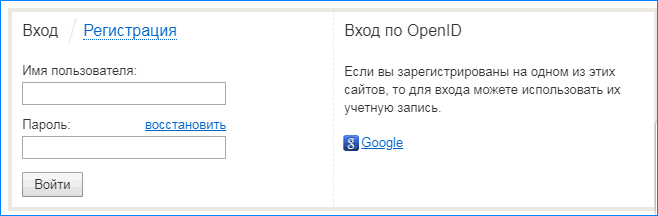
Чтобы зарегистрироваться в системе, нужно:
- Нажать кнопку «Регистрация»;
- Ввести имя пользователя и пароль;
- Нажать кнопку «Зарегистрироваться».
После ввода данных, откроется окно настроек, где необходимо выбрать страну, город и валюту, с которой будет удобно работать. Если есть необходимость, то так же можно сразу привязать к аккаунту адрес электронной почты.
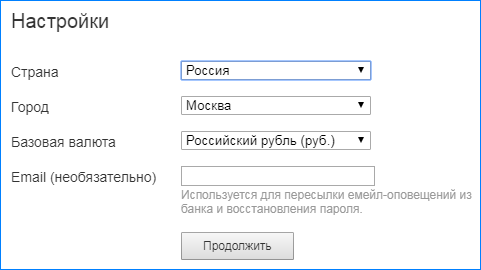
После нажатия на кнопку продолжить, нужно будет внести свои авторизационные данные, которые были добавлены ранее и нажать кнопку «Войти». Аккаунт был успешно создан в системе Дзен Мани. Учет расходов можно начинать в любой удобный момент.
Разоблачение проекта «ZenMoney»
ZenMoney – стопроцентный лохотрон! Почему? Давайте разберёмся, как предлагают зарабатывать жулики.
С помощью программы, которая перенаправляет пакеты от различных интернет-порталов. Но что это значит? Ровным счётом ничего! Что такое пакеты? Вероятно, речь идёт о пакетах данных, которые блоками передают информацию от одного компьютера к другому. Это может быть всё что угодно – трафик, вычисления или вирусы. В любом случае, я всегда хочу знать в каком действе участвует мой компьютер.
Впрочем, в случае с ZenMoney никакого перераспределения пакетов не происходит, его просто выдумал жулик. Иначе было бы хоть какое-то объяснение о чём идёт речь.
«Но ведь на сайте есть благодарные отзывы участников!» — возразите вы. Отзывы фальшивые. Мы видим лишь фотографии каких-то людей и их имена. Нет возможности проверить подлинность отзывов, хотя соцсети нам дают такую возможность. Если бы была ссылка на группу в ВК или группу в любой другой социальной сети (даже закрытую), возможность проверить реальность отзывов появилась бы. А раз возможности связаться с участниками нет, то и благодарных участников тоже нет.
Я нашла только один реальный отзыв. Он написан под роликом, хвалящем проект ZenMoney на Ютуб: https://www.youtube.com/watch?v=EO9kqM9ikSg. Этот отзыв матерный.
Теперь давайте обратим внимание на количество копий программы. Почему оно ограничено? Жулики объясняют, что не хотят ажиотажа
Когда я впервые зашла на сайт, оставалось 9 копий. Пока я писала обзор, количество снизилось до 3. Я перезагрузила страницу и что я увидела? Снова 9 копий! А потом через две минуты – 6. Нас обманывают, заверяя, что копий мало!
И последнее – оплата услуги
Обратите внимание на платёжные системы, через которые мошенники предлагают оплатить активацию программы. Я насчитала три: https://as-lightpay.pro, https://newpay.nl, http://mnenieokino.ru
Последняя вообще странная. Домен платёжки можно прочитать как «мнение о кино»
Но это не так важно. Важно другое
Если на страницу оплаты услуги ещё можно перейти, то стартовые страницы платёжек все недоступны. Домен mnenieokino.ru продаётся. Сайт newpay.nl вообще заблокирован. Имя собственника домена скрыто. Домен as-lightpay.pro зарегистрирован 9 марта 2019 года – 2 дня назад! Владелец неизвестен. Сервер сайта находится в Белизе. Переводить деньги через эти сомнительные платёжные системы нельзя! Вы не сможете вернуть свои деньги!
Распознавание операций из SMS на Android
На Android-устройствах можно подключить автоматическое определение операций из SMS.
Проще добавить счета из «Журнала SMS». Откройте этот раздел. В нём отображаются все SMS-сообщения.
Нажмите кнопку «Распознать SMS». Во всплывающем окне выберите период добавления операций или добавьте только счета.
После этого операции по добавленным счетам будут автоматически попадать в приложение при получении SMS из банка.
Как подключить синхронизацию с банками
Синхронизация с банками подключается в разделе «Счета». В верхней панели нажмите (+), затем — «Подключить синхронизацию с банком», и перейдите к выбору банка.
В зависимости от выбранного банка введите либо данные личного кабинета в интернет-банке, либо номер карты и другую информацию.
Подключение к Сбербанку
Подключение к Альфа-банку
В этом же разделе выберите дату, с которой будут загружаться операции, и время запуска синхронизации.
Выбор даты, с которой приложение синхронизируется с банком
Периодичность запуска синхронизации
Если вы верно ввели данные, приложение подгрузит все созданные в интернет-банке счета и операции.
Синхронизация безопасна, потому что
- Данные доступа для некоторых банков в приложении не сохраняются.
- Если реквизиты требуется сохранить, они попадают в зашифрованное хранилище KeyChain, которое предоставляют операционные системы Android и iOS.
- Синхронизация запускается напрямую с мобильного устройства, поэтому логины, пароли и другие данные передаются с телефона сразу в банк. Взломать ваш телефон гораздо сложнее, чем самый защищённый сервис в интернете.
- Любой платёж или внешний перевод в банке подтверждается кодом из SMS, поэтому Дзен-мани не сможет списать деньги с вашего счёта.
- Исходный код подключения к банку находится в открытом доступе, и вы сами можете проверить безопасность подключений.
Если вы не хотите использовать распознавание SMS и синхронизацию с банками, создайте счета вручную.
Как настроить категории
Дзен-мани автоматически распределяет синхронизировавшиеся или добавленные из SMS расходы и доходы по категориям.
Если категория определена неверно, можно выбрать другую. Если подходящей категории нет, её можно создать. Для этого откройте операцию на редактирование и измените категорию.
Выбор категории
Операции, которые приложение не распределит ни в одну из существующих категорий, будут отмечены надписью «Без категории». Для них один раз создайте новую категорию или отредактируйте операцию, добавив в уже существующую категорию. Затем приложение будет само определять такие платежи и добавлять их в заданную категорию.
Категории лучше создавать и настраивать не сразу, а по мере использования приложения. Когда вы обнаружите, что появилось много операций, которые некуда отнести, создайте для них отдельную категорию.
Учёт финансов обычно затрудняет создание слишком мелких категорий расходов, на которые приходится 1–2 % всех трат, и слишком крупных категорий, не позволяющих детализировать расходы.
Внутри категории можно создать подкатегории, чтобы посмотреть, сколько денег уходит по той или иной статье расходов и найти траты, от которых можно отказаться.
Например:
- в категории «Отдых» можно создать подкатегории «Билеты», «Отель», «Экскурсии», «Шоппинг»;
- в категории «Автомобиль» — подкатегории «Бензин», «Мойка», «Техобслуживание»;
- в категории «Еда» — подкатегории «Продукты», «Кафе и рестораны».
Если у вас возникли трудности при настройке, отправьте запрос в техподдержку из приложения или задайте вопрос в группе или в чате Telegram.
Списания по кредитным и ипотечным счетам
Банки могут не добавлять операции, когда обновляют кредитные или ипотечные счета. Дзен-мани обнаруживает изменение остатка и создаёт корректировку.
Например:
- Сбербанк ежедневно увеличивает долг на сумму дневной комиссии, а в конце месяца показывает операцию списания на общую сумму процентов за месяц, каждый день снимая деньги с остатка.
- Хоум Кредит Банк изменяет остаток на счёте, но операции зачисления проводит только на следующий день и проценты по кредитам показывает в конце месяца.
Как исправить. Изменить политику банка мы не можем. Поэтому если подключено распознавание SMS, в настройках счёта снимите флажок «Корректировать баланс при распознавании SMS».
Передвиньте флажок, чтобы при распознавании SMS не создавались корректировки
Если настроена синхронизация с банком, придётся вручную удалять корректировки или перемещать их в другую категорию.
Особенности загрузки данных на сайте
Если в загружаемых данных есть оба счёта, то поле Счёт — это счёт расхода, а Счёт-получателя — счёт дохода. В строках с расходами заполняется Счёт и сумма-расход, а в строках с доходами – Счёт-получатель и сумма-дохода. Соответственно, в строках с переводами заполняются все поля: Счёт, Сумма-расход, Счёт-получатель, Сумма-доход.
Если в файле данных только одна сумма со знаком (минус для расходов, плюс для доходов), то поле Счёт может быть указано одно.
Ошибка «Счёт не найден» или «Счёт-получатель не найден» означает, что в вашем аккаунте нет счёта с именем, указанным в файле. Убедитесь, что счёт у вас назван точно так же как файле с точностью до регистра и всех пробелов.
Долговые операции – это операции перевода, один из счетов которого счёт Долги. При этом в операции обязательно должен быть указан получатель, на которого и будет записан этот долг.
Если оставить в импортируемом файле всего 10 строк, то можно получить подробный лог ошибок по каждой строке. При выводе лога, если ошибок слишком много, выводится только общий текст ошибок без привязки к строкам исходных данных.
В операции обязательно должна быть хотя бы одна сумма. Если в строке суммы нет или это пустая строка, то её нужно удалить из файла до загрузки на сайт.
Если загружать слишком большой файл, можно не дождаться окончания загрузки. Страница сайта отключится и не сможет показать вам результат с итогом процесса. В этом случае рекомендуем выждать некоторое время и проверить операции в разделе Транзакции. Если ошибок во время загрузки не было, они могут быть загружены без оповещения об окончании.
Совет от пользователя: